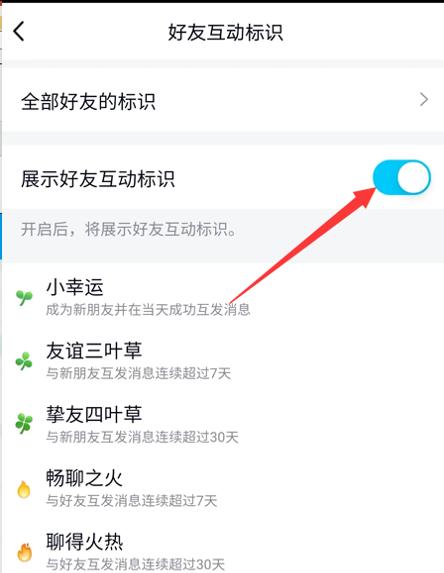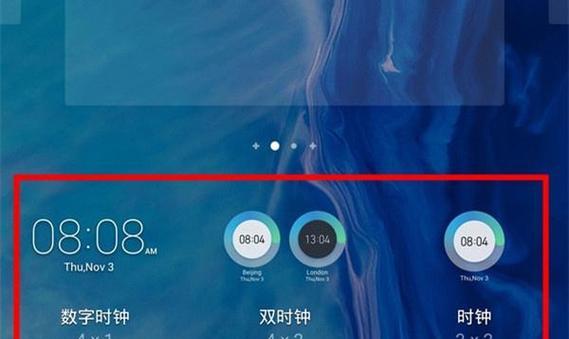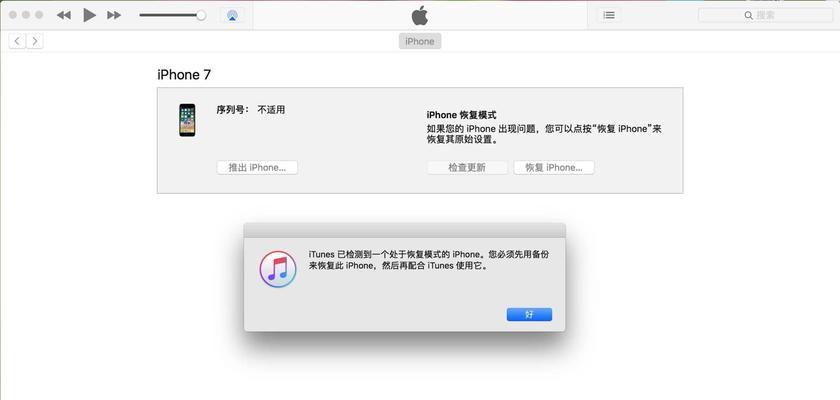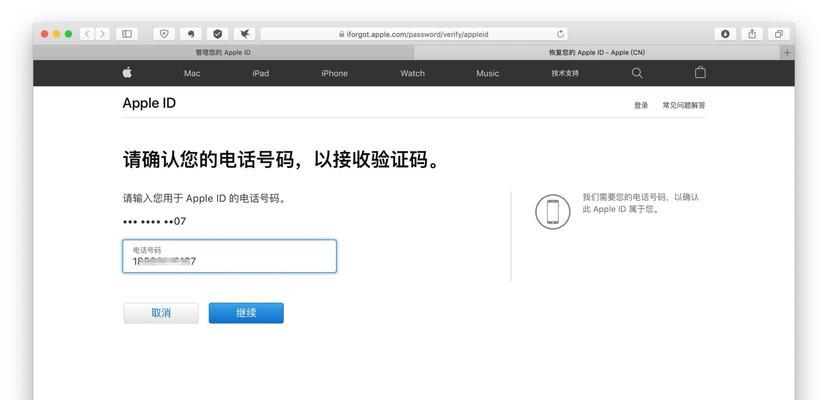如何修复损坏的xlsx文件?数据损坏后xls文件如何恢复?
在数字时代,电子表格已经成为日常工作中不可或缺的工具。无论是处理大量数据,还是制作报告,我们都依赖于像Excel这样的电子表格软件来完成任务。然而,意外情况发生时,如文件损坏,可能会让所有数据丢失的风险陡增。这个时候,如何修复损坏的xlsx文件,或是在数据损坏后如何恢复xls文件,成为了我们亟需解决的问题。本文将引导您了解修复损坏的xlsx文件以及恢复损坏的xls文件的方法,并提供一些实用技巧以及注意事项。
导入修复功能:利用Excel内置工具恢复损坏文件
当您遇到损坏的xlsx文件时,首先应尝试使用Excel自带的修复功能进行恢复。Excel提供了一个简单的导入修复工具,可通过以下步骤访问使用:
1.打开Excel程序。
2.在“文件”菜单中选择“打开”。
3.在弹出的文件浏览器中选择损坏的xlsx文件。
4.单击下拉箭头,出现在文件名旁边的“打开”按钮旁边。
5.选择“打开并修复”。
Excel会尝试自动恢复您的文件,如果自修复失败,您可以选择“提取数据”来尽可能获得未损坏的数据部分。

使用第三方数据恢复软件
当内置工具无法解决问题时,第三方数据恢复软件可以成为您的最后一道防线。市面上有许多工具声称可以修复损坏的Excel文件,但选择时需谨慎,因为它们的效率和安全性各不相同。以下是使用第三方数据恢复软件时的一般步骤:
1.下载并安装一款可靠的第三方数据恢复软件。
2.启动程序,并从列表中选择损坏的xlsx或xls文件。
3.使用软件提供的修复选项,通常包括“标准修复”和“高级修复”。
4.开始修复过程,并等待软件工作。
5.修复完成后,保存到新的文件中以避免覆盖原始文件。
请注意,在应用程序过程中确保选择信誉良好的软件,并注意不要安装可能带有的附加软件。

解决方案对比及选择
在选择修复方法时,您可能需要根据情况权衡各种因素:
内置工具操作简单,无需第三方支持,但修复效果不一定完全满意。
第三方软件可能提供更全面的解决方案,但需要耗费额外成本,且可能存在隐私安全风险。
在使用任何第三方软件之前,请确保对软件进行调查,阅读其他用户的评论,并从可靠来源下载。

损坏原因分析与预防
为了减少文件损坏的风险,我们还需要了解可能导致文件损坏的原因:
1.程序崩溃:比如Excel意外退出,可能导致数据损坏。
2.系统问题:比如病毒攻击或系统错误。
3.文件传输问题:如通过不稳定的网络传输文件时容易损坏。
4.非法操作:未经许可关闭Excel或编辑文件也可能造成文件损坏。
预防措施包括:
定期备份文件;
保证电脑安全,安装可靠防病毒软件;
在网络不稳定时避免传输大文件;
尽可能避免非法关闭程序或计算机。
常见问题解答
问:如果遭受了严重损坏,无法修复怎么办?
答:如果您的文件损坏严重,且尝试多种方法都无法恢复,那么最好的办法是寻找先前的备份文件。如果连备份都没有,那么可能需要考虑求救于专业的数据恢复服务,尽管这可能会带来额外的时间和金钱成本。
问:文件在修复后数据有丢失,有什么办法可以补救?
答:修复后数据丢失通常只能通过记忆、备份文件或旧版本的文件进行补救。如果您的文件曾经被保存为旧版本,例如.xls文件,可能需要比较新旧文件中的数据差异,手动补全丢失的部分。
结语
在处理损坏的xlsx或xls文件时,首先利用Excel的内置修复工具尝试恢复。当这些内置工具无法帮助您解决问题时,可以考虑使用第三方数据恢复软件,但在使用前务必进行仔细的调查和评估。最重要的是,通过采取预防措施,您能够最小化文件损坏的风险。通过本文的详细指导,希望您能够有效地修复损坏的Excel文件,并在将来的数据管理中更加得心应手。
版权声明:本文内容由互联网用户自发贡献,该文观点仅代表作者本人。本站仅提供信息存储空间服务,不拥有所有权,不承担相关法律责任。如发现本站有涉嫌抄袭侵权/违法违规的内容, 请发送邮件至 3561739510@qq.com 举报,一经查实,本站将立刻删除。
- 站长推荐
-
-

Win10一键永久激活工具推荐(简单实用的工具助您永久激活Win10系统)
-

华为手机助手下架原因揭秘(华为手机助手被下架的原因及其影响分析)
-

随身WiFi亮红灯无法上网解决方法(教你轻松解决随身WiFi亮红灯无法连接网络问题)
-

2024年核显最强CPU排名揭晓(逐鹿高峰)
-

光芒燃气灶怎么维修?教你轻松解决常见问题
-

解决爱普生打印机重影问题的方法(快速排除爱普生打印机重影的困扰)
-

红米手机解除禁止安装权限的方法(轻松掌握红米手机解禁安装权限的技巧)
-

如何利用一键恢复功能轻松找回浏览器历史记录(省时又便捷)
-

小米MIUI系统的手电筒功能怎样开启?探索小米手机的手电筒功能
-

华为系列手机档次排列之辨析(挖掘华为系列手机的高、中、低档次特点)
-
- 热门tag
- 标签列表
- 友情链接